Come abilitare e utilizzare la modalità Lettore segreto in Google Chrome
Cromo Google / / March 17, 2020
Ultimo aggiornamento il
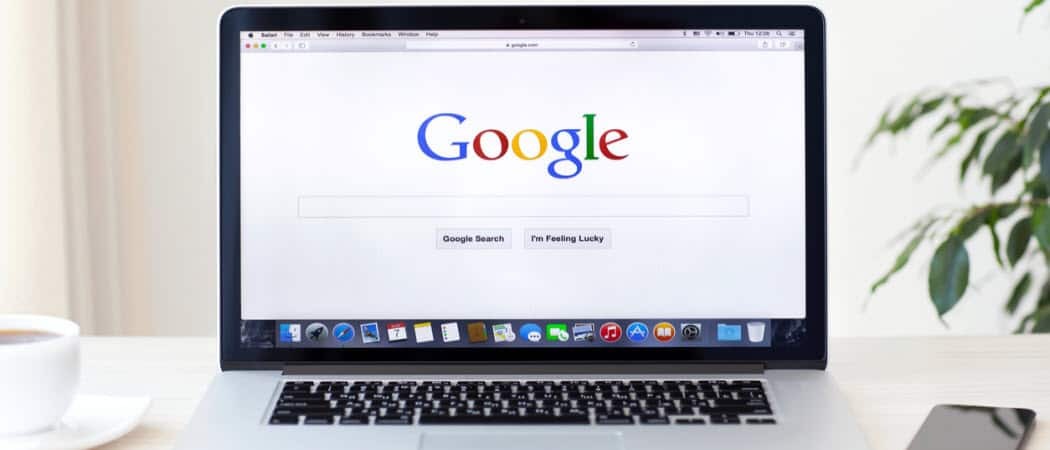
Quando devi concentrarti sul testo di un articolo sul Web, è utile rimuovere le distrazioni come barre laterali o annunci. Ecco come abilitare la modalità Reader nascosta di Chrome per una lettura senza distrazioni.
È fastidioso provare a leggere un articolo su un sito Web pieno zeppo di pubblicità e altri contenuti non pertinenti. A volte vuoi semplicemente leggere facilmente il testo dell'articolo. Ciò è utile quando si fa un documento di ricerca o quando non si desidera essere distratti da altre attività sullo schermo.
Microsoft Edge (sia originale che nuovo Chromium Edge versioni) ha un pulsante Vista di lettura integrato. Si trova nella barra di ricerca sul lato destro.
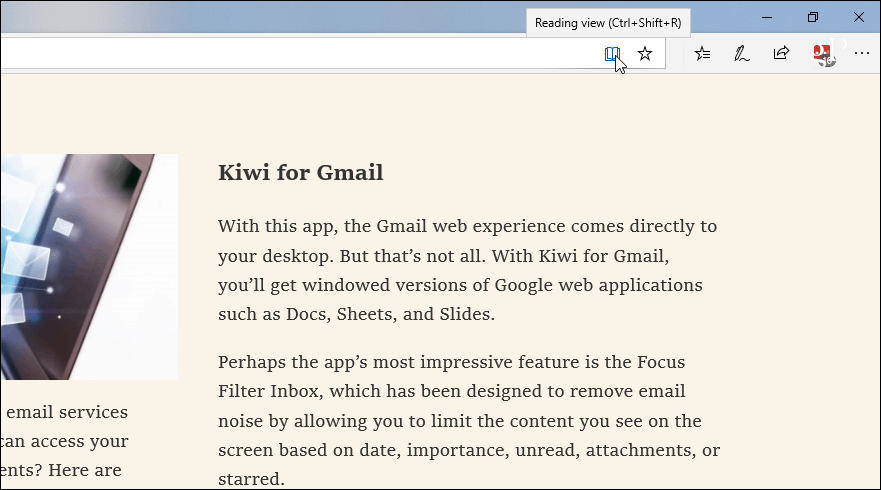
Tuttavia, per ottenere questo tipo di abilità con Chrome, devi scavare un po 'di più. Ecco come abilitare e utilizzare la sua modalità di lettura sperimentale.
Nota: Per abilitare la modalità Reader è necessario eseguire Chrome versione 75 o successiva. Puoi trovare la tua versione premendo il pulsante Opzioni (tre punti) nell'angolo in alto a destra del browser. Quindi vai a
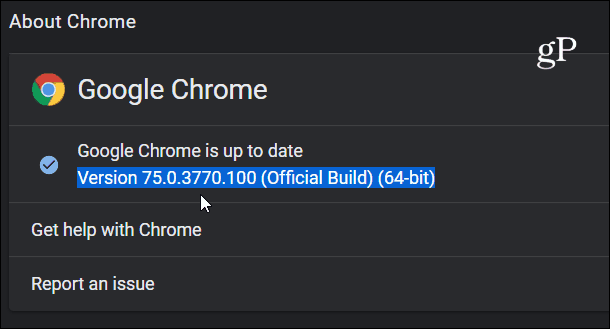
Abilita la modalità Reader per Google Chrome
Per attivare la modalità Reader nascosta, avvia Chrome e inserisci il seguente percorso nella barra degli indirizzi e premi Invio:
chrome: // flags / # enable-reader-mode
Ciò ti porterà direttamente al flag "Abilita modalità Reader". Basta passare a "Abilitato" tramite il menu a discesa. Quindi dovrai riavviare Chrome.
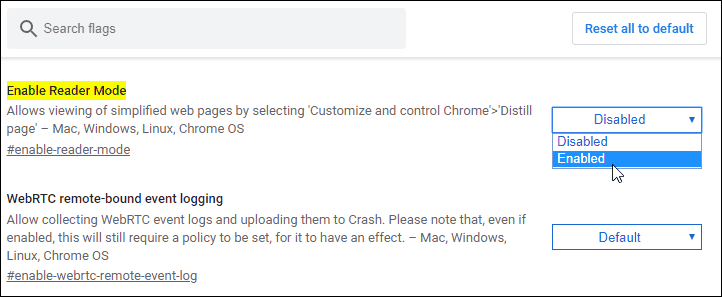
Ora che hai acceso, puoi iniziare a usarlo. Vai a una pagina in cui desideri rimuovere il disordine e concentrati sul testo. Nella pagina, fai clic sul pulsante delle opzioni (i punti) e scegli "Pagina distillata" dal menu.
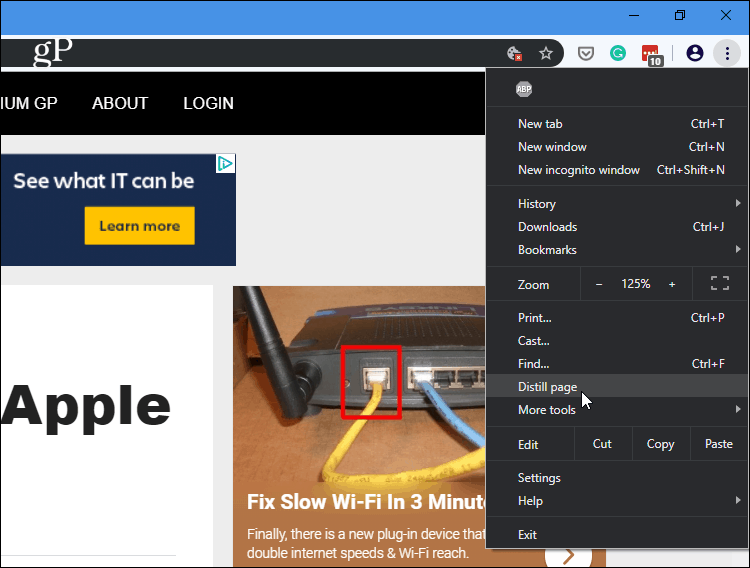
Questo è tutto. Ora avrai una pagina pulita senza distrazioni in modo da poterti concentrare sull'articolo. Rimuoveva barre laterali, pubblicità e altro disordine inutili.
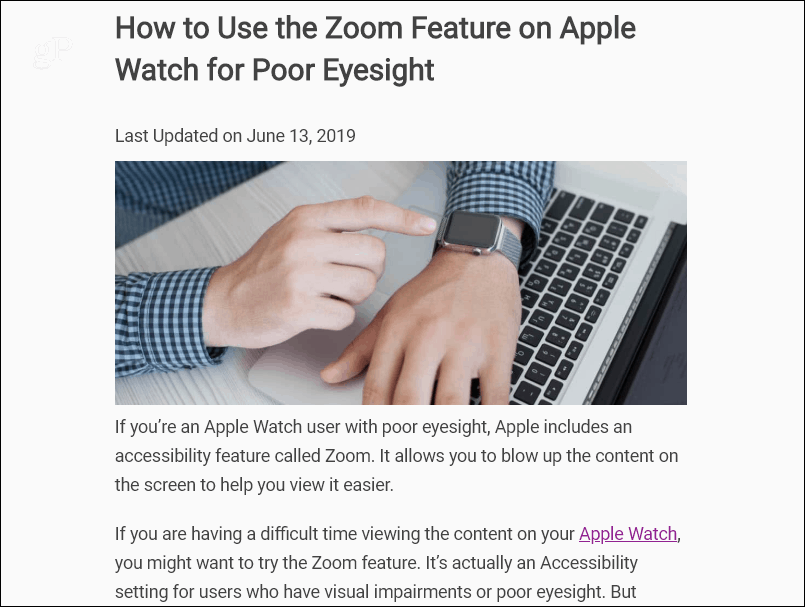
Ora, poiché questa è una funzione sperimentale e devi andare sotto il cofano per accenderla, non è perfetta. Ad esempio, non è possibile fare nuovamente clic sul pulsante per "separare" la pagina e mostrarla normalmente. Ma se vuoi tornare alla visualizzazione normale per accedere ad altre parti del sito, fai clic sul pulsante Indietro.
Inoltre, poiché non è una funzione ufficiale, è difettosa. Potrebbe rimuovere parti della pagina che si desidera visualizzare, ad esempio schermate e foto. Tuttavia, il testo principale dell'articolo è chiaro e facile da visualizzare.

